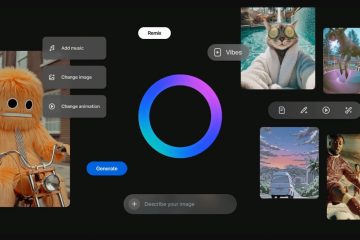Google Chat bietet Android-Nutzern eine einfache Möglichkeit, mit Kollegen, Freunden und Familie in Kontakt zu bleiben. Viele Menschen haben Schwierigkeiten, die richtige App im Play Store zu finden, oder haben mit Installationsfehlern zu kämpfen. Diese Anleitung zeigt Ihnen, wie Sie Google Chat am schnellsten herunterladen, einrichten und häufige Probleme beheben können.
1) Überprüfen Sie, ob Ihr Android-Gerät Google Chat unterstützt.
Eine schnelle Geräteprüfung spart Zeit, insbesondere wenn der Play Store Kompatibilitätsfehler anzeigt. Google Chat funktioniert am besten auf modernen Android-Builds. Sie können Ihre Version unter Einstellungen > Über das Telefon > Android-Version überprüfen, um sicherzustellen, dass die App korrekt installiert wird.
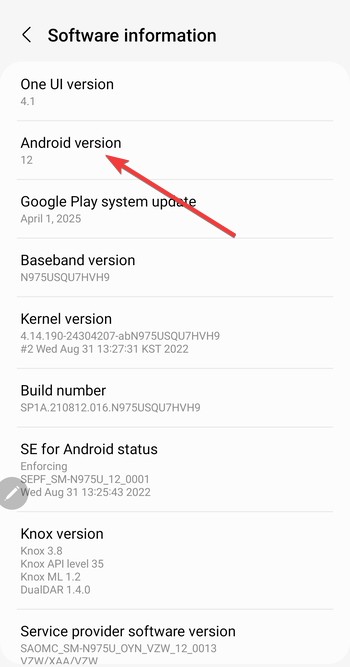
Außerdem verbergen einige Regionen oder Gerätekonfigurationen bestimmte Apps. Wenn Google Chat bei der Suche im Play Store nicht angezeigt wird, müssen Sie möglicherweise auf Ihre Play Store-Region oder Ihre Kontoeinstellungen achten.
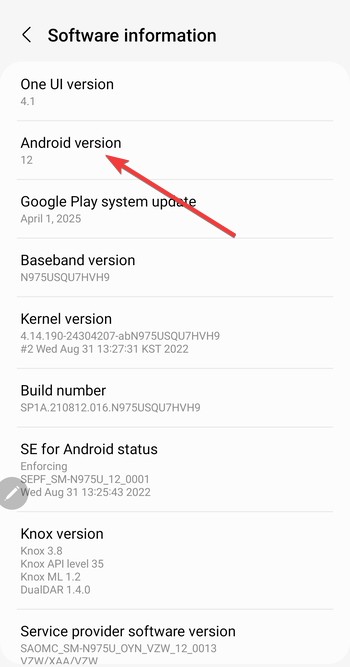
2) Laden Sie Google Chat aus dem Google Play Store herunter
The Der Play Store ist nach wie vor die sicherste und schnellste Möglichkeit, Google Chat zu installieren. Öffnen Sie den Google Play Store, tippen Sie oben auf die Suchleiste und suchen Sie nach Google Chat. Wählen Sie nun die richtige Version aus der offiziellen Google LLC-App aus und klicken Sie auf „Installieren“.
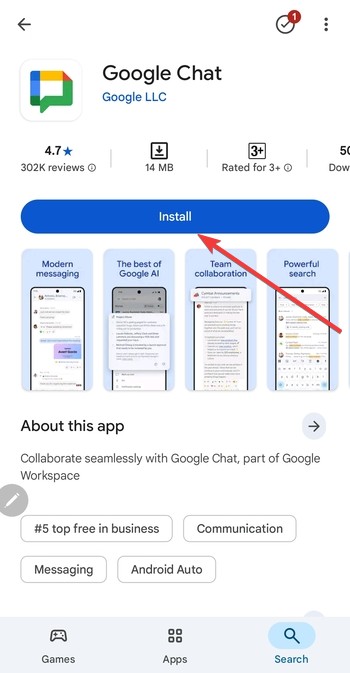
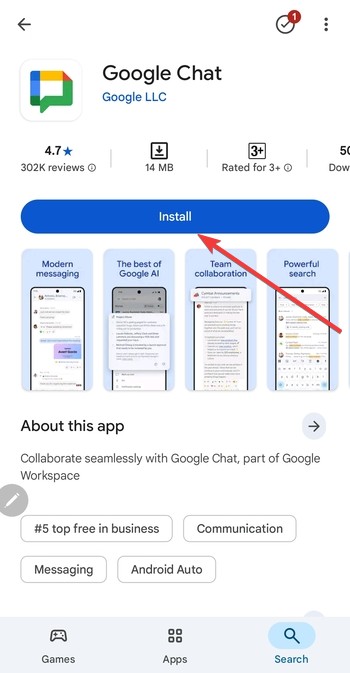
Warten Sie abschließend, bis die Installation abgeschlossen ist, und klicken Sie auf die Schaltfläche „Öffnen“.
3) Melden Sie sich an und richten Sie Google Chat ein
Sie melden sich mit Ihrem persönlichen oder Workspace-Google-Konto an. Wählen Sie zunächst das Konto aus, das Sie für geschäftliche oder private Nachrichten verwenden. Dadurch wird sichergestellt, dass Ihre Gespräche und Räume mit dem übereinstimmen, was Sie auf dem Desktop sehen.
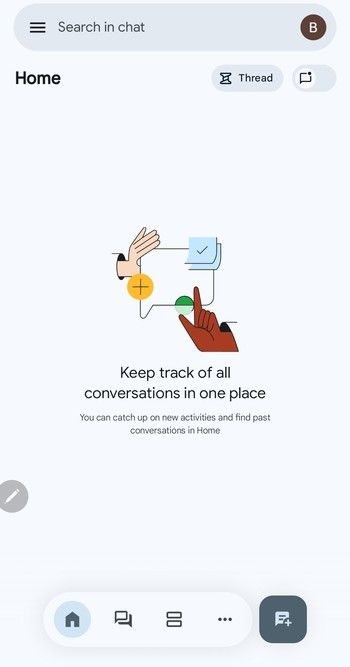
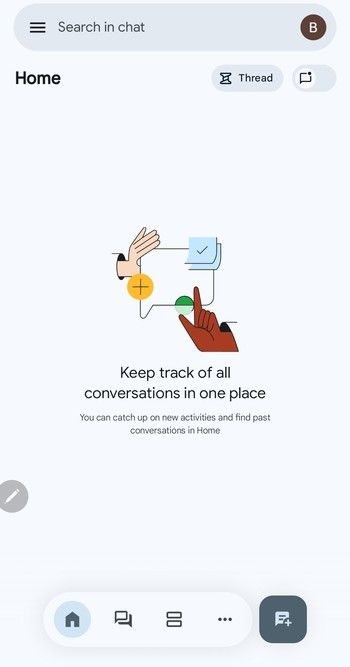
Sie können auch Nachrichtenbenachrichtigungen aktivieren, wenn Sie dazu aufgefordert werden. Benachrichtigungen halten Sie über neue Chats auf dem Laufenden und die App verwendet grundlegende Berechtigungen, um zuverlässig zu laufen.
4) Was tun, wenn Sie Google Chat nicht im Play Store finden können
Einige Benutzer sehen die App aufgrund von Regionseinstellungen oder Kontoeinschränkungen nie. Diese Überprüfungen lösen häufig das Problem.
Ändern Sie die Play Store-Regionseinschränkungen
Wenn Sie kürzlich umgezogen sind oder häufig verreist sind, kann es sein, dass Ihre Play Store-Region vom Standort Ihres Geräts abweicht. Durch die Aktualisierung Ihrer Region wird die App besser in den Suchergebnissen angezeigt.
Überprüfen Sie die Google Workspace-Administratoreinstellungen
Workspace-Administratoren steuern, ob Chat aktiviert ist. Wenn Sie ein Arbeitskonto verwenden, kann die Installation durch den Wechsel zu einem privaten Google-Konto möglich sein.
5) Alternative Möglichkeiten zur Verwendung von Google Chat auf Android
Aktivieren Sie Google Chat in der Gmail-App
Sie können Chat direkt in Gmail aktivieren. Öffnen Sie einfach Gmail und tippen Sie auf Menü > Einstellungen. Wählen Sie als Nächstes Ihr Konto aus und aktivieren Sie das Kontrollkästchen für Chat.
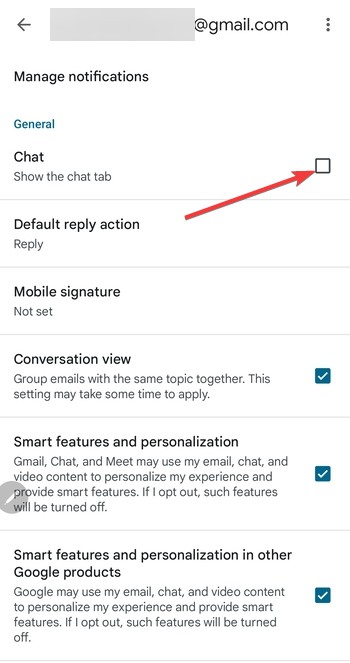
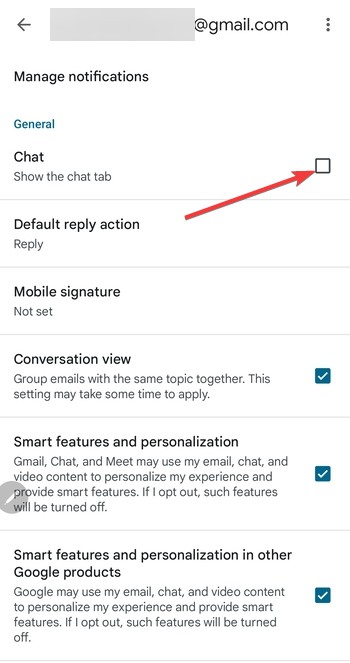
Damit können Sie Google Chat verwenden, ohne eine separate App herunterladen zu müssen.
Google Chat im Browser verwenden
Das Öffnen von Chat in Ihrem mobilen Browser fungiert als vorübergehender Ersatz. Dies ist nützlich, wenn auf Ihrem Gerät nicht genügend Speicherplatz vorhanden ist oder der Play Store die Installation blockiert.
6) Fehlerbehebung bei häufigen Google Chat-Installationsproblemen
Gerät nicht kompatibel: Ihre Android-Version ist möglicherweise zu alt. Suchen Sie unter Einstellungen > System > Systemupdate nach Updates und installieren Sie alle verfügbaren Updates. App stoppt ständig: Durch das Löschen des Speichers und Caches von Google Chat wird die App zurückgesetzt und häufig Absturzprobleme behoben. Auch eine Neuinstallation hilft. Hängt beim Herunterladen fest: Das Auffrischen Ihrer WLAN-Verbindung oder ein Neustart Ihres Geräts behebt langsame Downloads. Es hilft auch, den Play Store-Cache zu leeren.
FAQs
Ist Google Chat auf Android kostenlos? Ja. Alle privaten Google-Konten können Google Chat gebührenfrei nutzen.
Benötige ich ein Gmail-Konto, um Google Chat zu nutzen? Sie benötigen ein Google-Konto, es muss jedoch keine Gmail-Adresse sein. Workspace-Konten funktionieren auch, wenn Chat von Ihrem Administrator aktiviert wurde.
Kann ich Google Chat ohne die App verwenden? Ja. Sie können Chat in der Gmail-App oder über Ihren mobilen Browser verwenden.
Warum kann ich keine Benachrichtigungen erhalten? Durch die Akkuoptimierung werden möglicherweise Benachrichtigungen blockiert. Passen Sie die Einstellungen unter Apps > Google Chat > Akku an, um Hintergrundaktivitäten zuzulassen.
Zusammenfassung
Überprüfen Sie Ihre Android-Version und den Play Store-Zugriff. Suchen Sie im Play Store nach Google Chat. Installieren und öffnen Sie die App. Melden Sie sich an und aktivieren Sie Benachrichtigungen. Verwenden Sie Gmail-Chat oder Browser-Chat, wenn die Installation fehlschlägt.
Fazit
Google Chat lässt sich schnell auf den meisten Android-Geräten installieren und bietet zuverlässige Nachrichten für die persönliche und geschäftliche Kommunikation. Sobald Sie es aus dem Play Store herunterladen und sich anmelden, können Sie ohne zusätzliche Einrichtung mit dem Chatten, Teilen von Dateien und dem Beitreten zu Spaces beginnen.